Trendberechnung
Nachdem Sie die gewünschten Daten in Ihre Excel-Arbeitsmappe übertragen haben, können Sie die Werte nach Belieben weiter auswerten....
Nachdem Sie die gewünschten Daten in Ihre Excel-Arbeitsmappe übertragen haben, können Sie die Werte nach Belieben weiter auswerten.
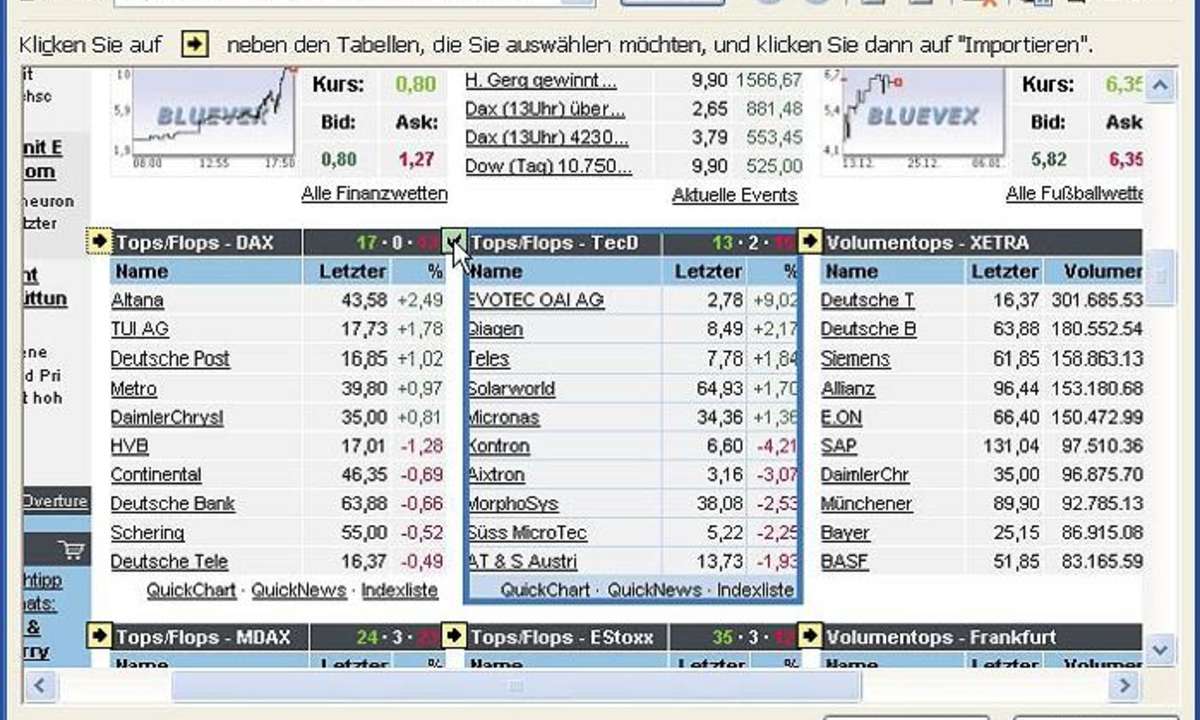
Bei der Betrachtung von Werten über einen längeren Zeitraum bietet sich beispielsweise eine Trendberechnung an. Auf Grund dieser Trendberechnung können Sie eine Vorschau darüber erstellen, in welche Richtung sich der Wert der Aktien entwickeln könnte. Wahrsagen kann Excel zwar nicht, aber auf Grund der Vergangenheitswerte wird eine recht verlässliche Zukunftsanalyse erstellt.
Markieren Sie die Werte der Datenreihe, für die eine Trendberechnung hinzugefügt werden soll. Umso mehr Werte bei dieser Auswahl zur Verfügung stehen, desto genauer wird das Ergebnis werden.
Fassen Sie den Kopieranfasser der markierten Datenreihe mit der rechten Maustaste an und ziehen ihn anschließend über den Zeitraum, für welchen Sie eine Trendanalyse durchführen möchten. Sobald Sie die rechte Maustaste loslassen, wird das Kontextmenü mit Berechnungsbefehlen eingeblendet.
In diesem Kontextmenü finden Sie im unteren Bereich die Befehle "Linearer Trend" und "Exponentieller Trend". Sobald Sie auf einen dieser Befehle klicken, werden die Trendwerte berechnet.












